我们平时项目中都有使用到log4j这个日志框架,但是之前对日志的标签并没有什么认识,今天通过对对日志文件的书写,来认识log4j各个标签的含义,让平时在工作中更好配置自己日志文件。
1、首先引入依赖,springboot的默认日志logback,使用exclusion排除默认的依赖,如果不排除就会导致被多次绑定。
<dependency>
<groupId>org.springframework.boot</groupId>
<artifactId>spring-boot-starter-web</artifactId>
<exclusions>
<exclusion>
<groupId>org.springframework.boot</groupId>
<artifactId>spring-boot-starter-logging</artifactId>
</exclusion>
</exclusions>
</dependency>
<dependency>
<groupId>org.springframework.boot</groupId>
<artifactId>spring-boot-starter-log4j2</artifactId>
</dependency>
2、将在application.properties中配置log4j2.xml配置的文件
logging.config=classpath:config/log4j2.xml
3、就是目前需要配置log4j2.xml的日志文件
<?xml version="1.0" encoding="UTF-8"?>
<!--日志级别以及优先级排序: OFF > FATAL > ERROR > WARN > INFO > DEBUG > TRACE > ALL -->
<!--Configuration后面的status,这个用于设置log4j2自身内部的信息输出,可以不设置,当设置成trace时,你会看到log4j2内部各种详细输出-->
<!--monitorInterval:Log4j能够自动检测修改配置 文件和重新配置本身,设置间隔秒数-->
<configuration status="warn" monitorInterval="500">
<!--这里相当于配置变量,后面在 <Appenders> 标签引入 用${}-->
<Properties>
<Property name="LOG_HOME">logs</Property>
<!-- 控制台默认输出格式,"%d":表示打印的时间 "%5level":日志级别,
%thread 表示打印日志的线程 "%c":表示类 "%L":表示行号 "%msg" 表示打印的信息 %n 换行 %throwable 表示错误信息
%style 和{bright,green} 结合表示展示颜色 %highlight
所以影响日志输出的性能 -->
<!--<Property name="PATTERN">[%style{%d{yyyy-MM-dd HH:mm:ss:SSS}}] |-%-5level [%thread] %c [%L] -| %msg%n</Property>-->
<Property name="CONSOLE">[%style{%d{yyyy-MM-dd HH:mm:ss:SSS}}{bright,green}] | [%highlight{%5level}] [%thread] [%style{%c}{bright,yellow}] [%style{%L}{bright,blue}] -| %highlight{%msg}%n%style{%throwable}{red}</Property>
<Property name="FILE">%date{yyy-MM-dd HH:mm:ss.SSS} %level [%file:%line] : %msg%n</Property>
</Properties>
<Appenders>
<!--生成文件的文件名,当天生成日志 log.log ,保存其他天日志为log-%d{yyyy-MM-dd}.log-->
<RollingFile name="file" fileName="${LOG_HOME}/log.log" filePattern="${LOG_HOME}/log-%d{yyyy-MM-dd}.log">
<!--${FILE} 引入<Property> 标签的文件格式-->
<PatternLayout pattern="${FILE}"/>
<Policies>
<!--基于时间的触发策略。该策略主要是完成周期性的log文件封存工作。有两个参数:
interval,integer型,指定两次封存动作之间的时间间隔,modulate,boolean型,说明是否对封存时间进行调制。-->
<!--设置每天打包日志一次-->
<TimeBasedTriggeringPolicy modulate="true" interval="1"></TimeBasedTriggeringPolicy>
</Policies>
<DefaultRolloverStrategy>
<!--要访问的目录的最大级别数。值为0表示仅访问起始文件,2表示能访问一下两级目录-->
<Delete basePath="${LOG_HOME}" maxDepth="2">
<IfFileName glob="*/*.log">
<!--删除超过十天文件-->
<IfLastModified age="10d"/>
</IfFileName>
</Delete>
</DefaultRolloverStrategy>
</RollingFile>
<!--添加一个控制台追加器,添加之后在AppenderRef 中引用,就会生效-->
<Console name="CONSOLE" target="SYSTEM_OUT" follow="true">
<PatternLayout pattern="${CONSOLE}"/>
</Console>
</Appenders>
<Loggers>
<!-- 生产环境下,将此级别配置为适合的级别,以免日志文件太多或影响程序性能 -->
<!--这里指代生效的日志级别和 输出的内容,这里代表生效的是 debug ,
文件和控制台都会输出,如果是在环境留下file就可以了,file和CONSOLE 来自于 <Appenders> 配置的标签 -->
<Root level="info">
<AppenderRef ref="file"/>
<AppenderRef ref="CONSOLE"/>
</Root>
</Loggers>
</configuration >
在Log4j 2.10以前的版本,pattern中配置%highlight属性是可以正常打印彩色日志的。
但是是更新到2.10版本以后,控制台中就无法显示彩色日志了,各种级别的日志混杂在一起,难以阅读。Log4j2默认关闭了Jansi(一个支持输出ANSI颜色的类库)。
IDEA中,点击右上角->Edit Configurations,在VM options中添加
-Dlog4j.skipJansi=false
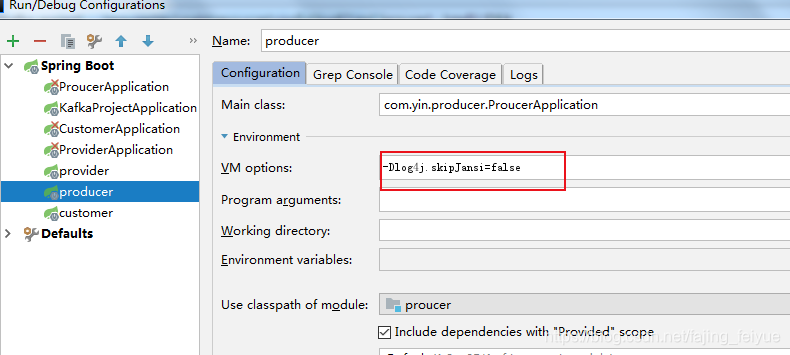
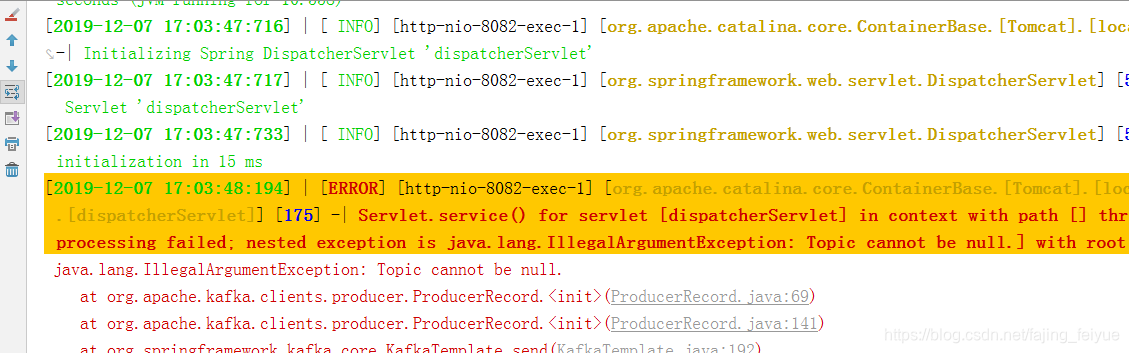
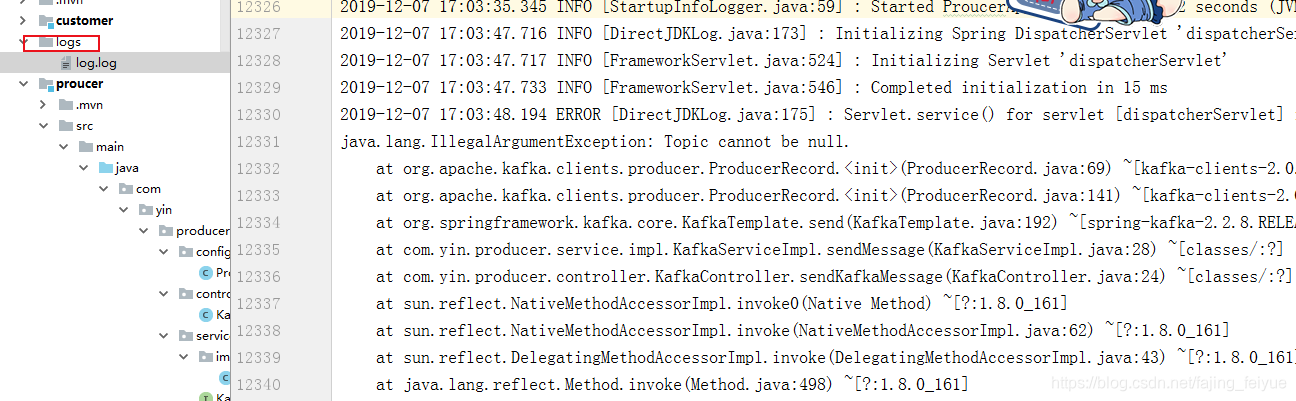 在这里插入图片描述
在这里插入图片描述





 本文介绍了如何在Springboot项目中整合log4j2,并解决在2.10版本后控制台无法显示彩色日志的问题。通过排除默认的logback依赖,配置log4j2.xml文件,以及在IDEA中设置VM options参数-Dlog4j.skipJansi=false,可以实现日志的彩色打印,提高日志可读性。
本文介绍了如何在Springboot项目中整合log4j2,并解决在2.10版本后控制台无法显示彩色日志的问题。通过排除默认的logback依赖,配置log4j2.xml文件,以及在IDEA中设置VM options参数-Dlog4j.skipJansi=false,可以实现日志的彩色打印,提高日志可读性。
















 7577
7577

 被折叠的 条评论
为什么被折叠?
被折叠的 条评论
为什么被折叠?








